在数字化时代,PDF(Portable Document Format)文件因其跨平台性和保真性被广泛使用,有时我们需要将PDF转换为Word文档以便于编辑和修改,本文将详细介绍几种有效的方法来将PDF文件转换成Word格式。
1. 使用Adobe Acrobat DC
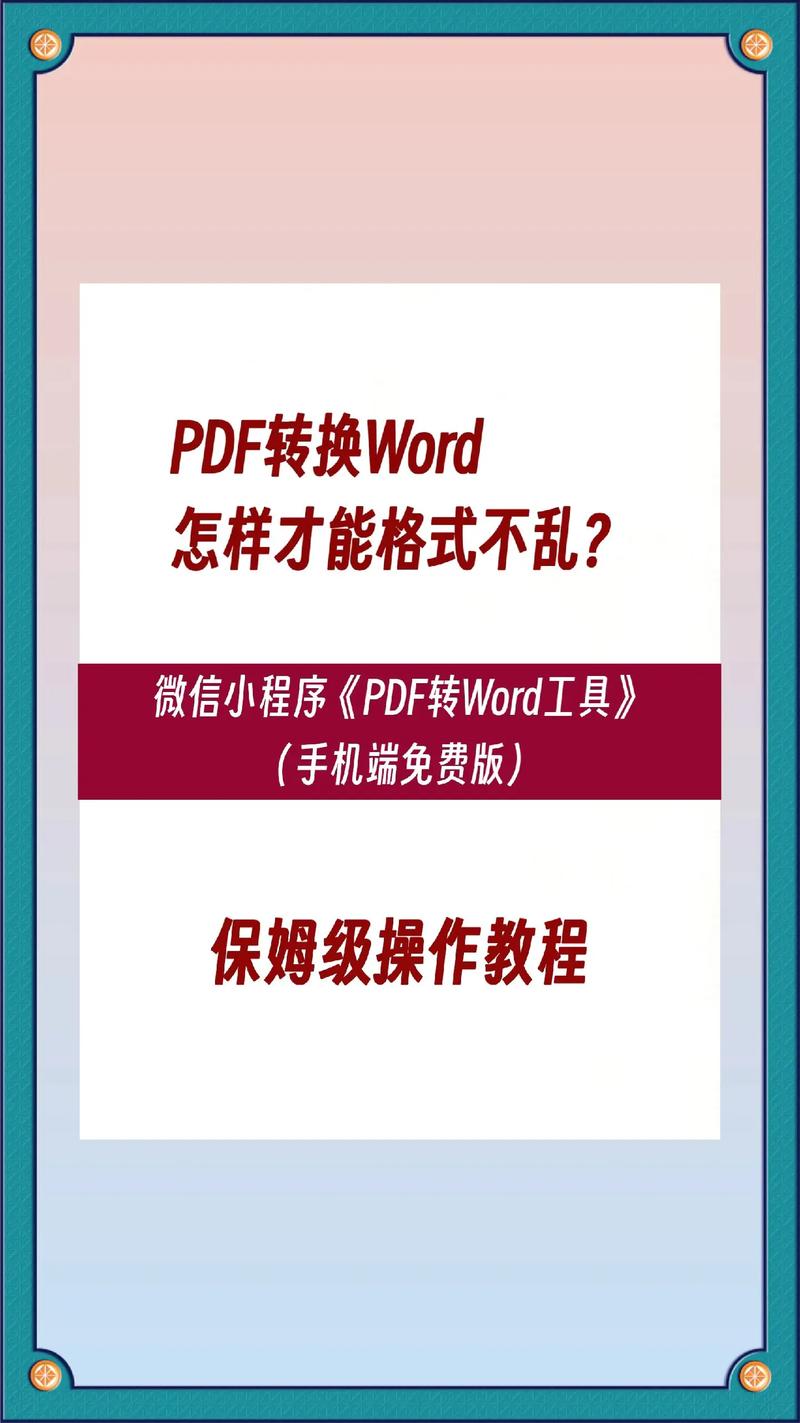
步骤:
1、打开Adobe Acrobat DC。
2、点击左上角的“文件”菜单,选择“打开”,然后选择你要转换的PDF文件。
3、文件打开后,点击右侧工具栏中的“导出PDF”工具。
4、选择“Microsoft Word”作为导出格式,然后点击“导出”。
5、保存转换后的Word文件到你的电脑。
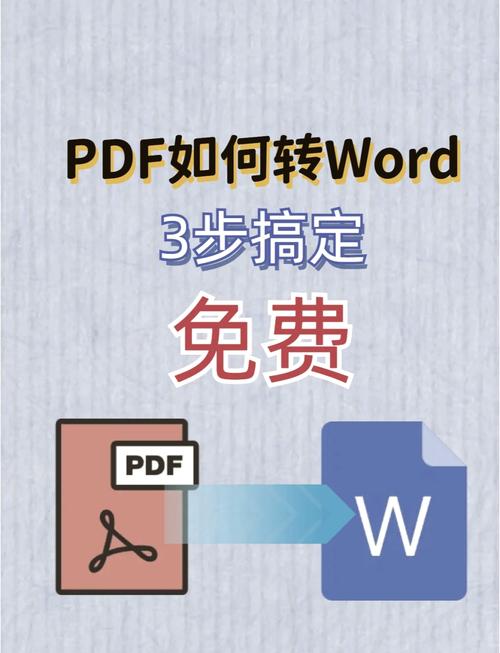
优点:
高质量转换,保持原格式和排版。
支持批量转换。
缺点:
需要购买Adobe Acrobat软件。
2. 使用在线转换工具
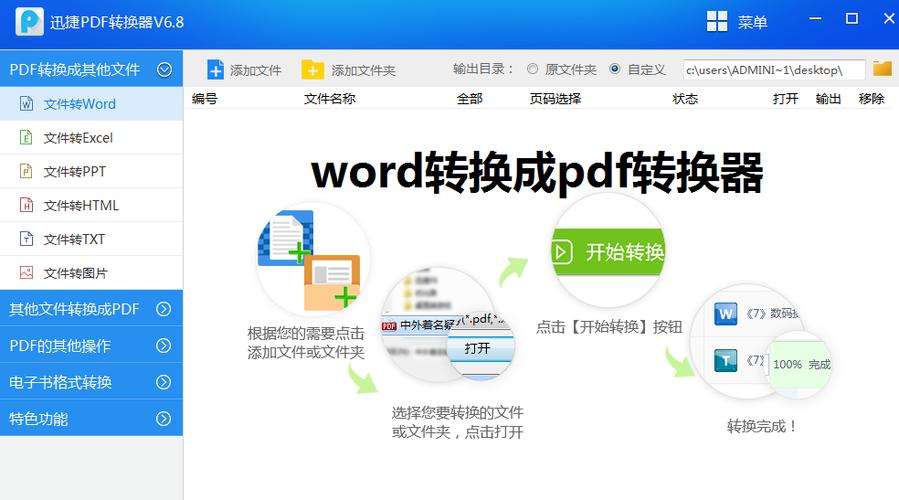
常用网站:
Smallpdf
ILovePDF
PDF to DOC
步骤:
1、访问上述任一网站。
2、上传你需要转换的PDF文件。
3、选择输出格式为Word文档(.docx或.doc)。
4、点击“转换”按钮,等待转换完成。
5、下载转换好的Word文件。
优点:
免费且易于使用。
无需安装任何软件。
缺点:
可能需要注册账户或限制文件大小。
转换质量可能不如专业软件。
3. 使用Microsoft Word
步骤:
1、打开Microsoft Word。
2、点击“文件”菜单,选择“打开”,然后浏览并选择要转换的PDF文件。
3、Word会自动将PDF内容导入并尽可能保留原格式。
4、根据需要进行编辑和调整,然后保存为Word文档。
优点:
内置于Office套件中,方便使用。
适用于简单文档的转换。
缺点:
复杂格式可能无法完美转换。
仅适用于拥有Office套件的用户。
4. 使用Google Docs
步骤:
1、上传PDF文件到Google Drive。
2、右键点击PDF文件,选择“用Google Docs打开”。
3、Google Docs会自动将PDF内容转换为可编辑的文档。
4、点击“文件”菜单,选择“下载”,然后选择“Microsoft Word (.docx)”格式下载。
优点:
免费且易于使用。
可以在线编辑和协作。
缺点:
转换质量依赖于Google Docs的解析能力。
需要Google账号。
5. 使用桌面转换软件
常用软件:
Nitro Pro
Foxit PhantomPDF
Wondershare PDFelement
步骤:
1、下载并安装转换软件。
2、打开软件,导入要转换的PDF文件。
3、选择“转换为Word”选项,进行转换设置。
4、点击“开始转换”,等待转换完成。
5、保存转换后的Word文件。
优点:
提供多种转换选项和高级功能。
通常具有较高的转换质量。
缺点:
大多数软件需要付费购买。
安装过程可能较为繁琐。
相关问答FAQs
Q1: PDF转Word后格式错乱怎么办?
A1: 如果转换后的Word文档格式错乱,可以尝试手动调整格式,或者使用更高级的转换工具如Adobe Acrobat DC,这些工具能更好地保留原始格式,确保源PDF文件的质量较高,避免扫描件或低分辨率文件。
Q2: 免费的在线转换工具安全吗?
A2: 大多数知名的在线转换工具是安全的,但仍需谨慎处理敏感信息,建议在使用前阅读隐私政策,并尽量不上传含有敏感数据的文件,如果对安全性有较高要求,可以考虑使用本地软件进行转换。
小伙伴们,上文介绍怎么把pdf转为word文档的内容,你了解清楚吗?希望对你有所帮助,任何问题可以给我留言,让我们下期再见吧。
内容摘自:https://news.huochengrm.cn/cygs/16083.html
